
- •1 Курс, 2 семестр
- •230105 Программное обеспечение вычислительной техники и автоматизированных систем
- •График выполнения лабораторных работ
- •Блок-схемы алгоритмов и откорректированные после выполнения тексты функций, реализующих программы.
- •Вводное занятие к лабораторным работам
- •Базовые стандартные типы данных
- •В каждой очерченной части находятся операторы с одинаковым приоритетом
- •Создание нового проекта
- •Добавление к проекту нового файла с исходным текстом
- •Компиляция, компоновка и выполнение проекта
- •Открытие существующего проекта
- •Научитесь общаться с компилятором при появлении ошибок в тексте вашей программы
- •Добавление к проекту существующего файла с исходным текстом
- •Приложение 1
- •Лабораторная работа № 1
- •Тексты индивидуальных задач, выполняемых в лабораторной работе
- •Лабораторная работа № 2
- •Тексты индивидуальных задач, выполняемых в лабораторной работе
- •Лабораторная работа № 3
- •Тексты индивидуальных задач, выполняемых в лабораторной работе
- •Лабораторная работа № 4
- •Тексты индивидуальных задач, выполняемых в лабораторной работе
- •Лабораторная работа № 5
- •Тексты индивидуальных задач, выполняемых в лабораторной работе
- •Лабораторная работа № 6
- •Тексты индивидуальных задач, выполняемых в лабораторной работе
- •Лабораторная работа № 7
- •Тексты индивидуальных задач, выполняемых в лабораторной работе
Компиляция, компоновка и выполнение проекта
Эти операции могут быть выполнены с помощью меню Build.
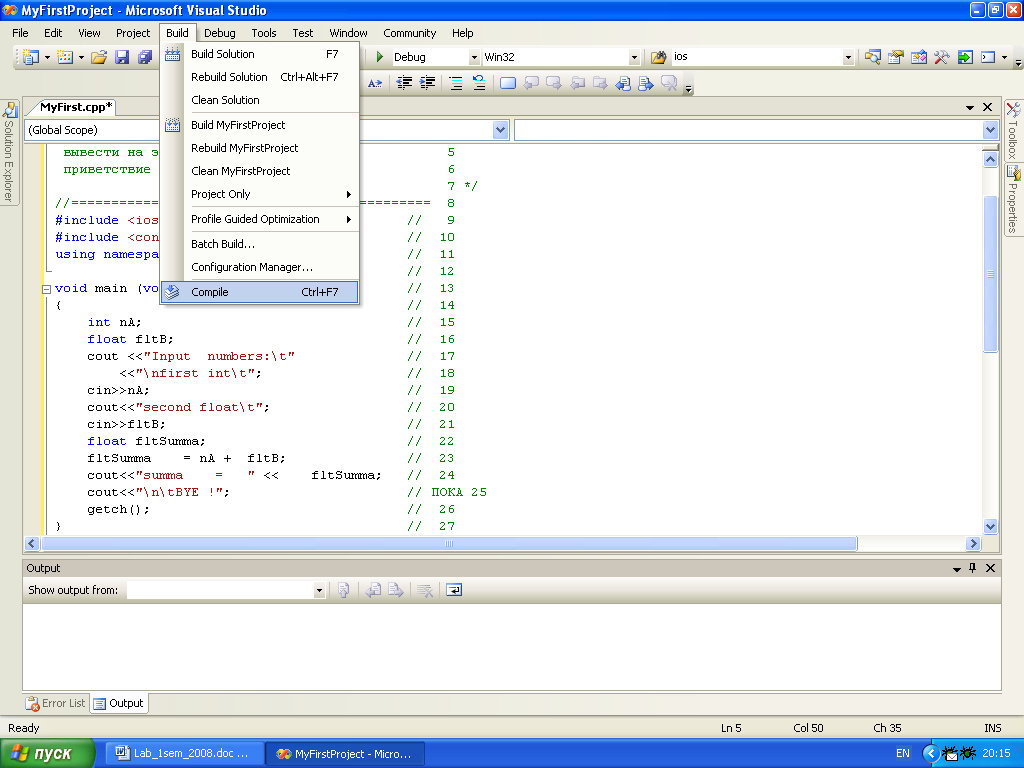
Краткое описание основных команд этого меню:
Сompile – компиляция выбранного файла, результат компиляции отображаются в окнах Task List и Output.
Build - компоновка проекта. Компилируются все файлы, в которых произошли изменения с момента последней компоновки. После компиляции происходит сборка всех объектных модулей, включая библиотечные, в результирующий исполняемый файл. Сообщения об ошибках компоновки выводятся в окна Task List и Output. Если обе фазы компоновки завершились без ошибок, то созданный исполняемый файл с расширением .ехе может быть запущен. Запуск этого файла не осуществляется.
Rebuild All – делается то же, что и в команде Build, но при выполнении этой команды компилируются все файлы проекта независимо от того, были и в них изменения.
Эти операции могут быть выполнены и с помощью меню Debug, его команд Start или Start Without Debugging. Эти две команды делают все то же, что и команда Build, сразу же запуская файл с расширением .ехе.
Запустите ваш проект, выполнив команду Start меню Debug. Появляется выпадающее диалоговое окно, в котором нам задается вопрос: Would you like to build them? Вопрос задается вам, так как вы не выполняли отдельно процедуру компоновки программы Build, а ее необходимо выполнить. Согласитесь на ее выполнение, ответив «Да». Так как программа, которую вы скопировали, не имеет ошибок, то появляется черное консольное окно [run], в котором начинает работать ваша программа.
Введите два числа – первое обязательно целое, второе любое. Получите результат.
Сверните главное окно Microsoft Visual Studio.Net и разверните свое окно. В вашей папке появилась новая папка Debug. В этой папке появились новые файлы, среди них файл MyFirstProject.exe (исполняемый файл). Запустите его, щелкнув по его пиктограмме.
Разверните снова главное окно Microsoft Visual Studio.Net. Закройте свой проект, выбрав в меню File команду Close Solution. Закрыть проект можно просто, закрыв главное окно.
Открытие существующего проекта
Существующий проект можно открыть через окно Start Page. Используйте другой способ. В меню File найдите команды Open, затем Project…, в открывшемся окне Open Project найдите свою папку. Откройте ее, и щелкните по одному из файлов либо MyFirstProject.sin либо MyFirstProject.vcproj. Ваш проект вновь открыт.
Научитесь общаться с компилятором при появлении ошибок в тексте вашей программы
Если в программе допущено прямое нарушение синтаксических правил языка С++, то на этапе компиляции возникает диалоговое окно с вопросом: “There were build errors. Continue?”. Так как продолжение бессмысленно, то следует ответить «Нет». Вы, конечно, можете ответить «Да», компилятор по своему разумению попытается исправить ошибку, но к чему это приведет, вот в чем вопрос.
Компилятор выдает сообщение об ошибках (error) в окне Task List. Такие ошибки помечаются в окне Task List восклицательным знаком красного цвета. Иногда в этом окне компилятор выводит предупреждающее сообщение (warning). Такое сообщение является признаком наличия в тексте места, которое, строго говоря, не является нарушением синтаксических правил языка, но достаточно необычно, что само по себе может свидетельствовать об ошибке. Своими предупреждениями компилятор как бы говорит: “Вы уверены, что действительно имели ввиду именно это?”. На эти ошибки надо обращать внимание и думать над ними! Они могут привести к неправильному решению на этапе выполнения.
Если вы работаете над новой программой, то компиляцию и компоновку следует делать раздельно, так как при наличии ошибок- warning компоновка при запуске командами Build или Start не будет приостановлена, а это может привести к неожиданным результатам на этапе выполнения.
Целью дальнейшей работы является изучение реакции компилятора на ошибки в тексте программы. Для этого внесите ряд указанных ошибок в текст программы и прочитайте сообщения, выдаваемые компьютером.
Удаление той или иной строки осуществляйте с помощью комментария //. Такой метод позволит вам быстро восстановить текст программы после анализа сообщений.
После выполнения каждого пункта возвращайте текст программы к исходному состоянию!
Добавьте в инструкцию определения объектов в строке [15] имя объекта c. Откомпилируйте проект командой Сompile из меню Build. Прочитайте сообщение-warning в окне Task List. Локализуйте место появившегося сообщения двойным щелчком по строке сообщения. Появится слева в окне редактора черная стрелка-указатель на строку предполагаемой ошибки. Не реагируйте на это предупреждение и выполните команду Start из меню Debug. Ваша программа правильно работает?
В инструкции-выражении на строке [23] замените оператор присвоить = на оператор равно == . Выполните сразу команду Start. Как отработала ваша программа? Сообщение-warning не остановило компоновку программу, хотя ошибка, на которую указывало сообщение существенно повлияла на работу программы. Выполнение команды Start в такой ситуации было недопустимо. Выполните команду Сompile и прочитайте сообщение-warning в окне Task List. Исправьте ошибку.
Уберите из текста программы строку [26]. Сделайте это не стирая ее, а поставив два символа комментария в начале этой строки - //. Компилятор «не видит» комментарии! Выполните свою программу (очень хорошо запомнить горячую клавишу F5, соответствующую команде Start). Введите запрашиваемые вашей программой исходные данные. Где ответ? Вы не видите его. Его закрыло окно редактора. Объясните назначение функции getch() в инструкции-выражении строки [26]. Откройте эту инструкцию и подведите курсор мыши к имени функции. Вам покажут описание объекта-функции (прототип).
Закройте строку [10]. Откомпилируйте проект, прочитайте сообщение в окне Task List и разберитесь, почему последовало именно такое сообщение.
Закройте инструкцию определения объекта на строке [16]. Откомпилируйте проект, прочитайте сообщения в окне Task List и разберитесь, почему последовали именно такие сообщения. Обратите внимание, что на одну ошибку последовало не одно сообщение.
Закройте строку [9]. Откомпилируйте проект, прочитайте сообщения в окне Task List и разберитесь, почему последовали именно такие сообщения. Обратите внимание, что на одну ошибку последовало не одно сообщение.
Закройте инструкцию на строке [11]. Откомпилируйте проект, прочитайте сообщения в окне Task List и разберитесь, почему последовали именно такие сообщения. Обратите внимание, что на одну ошибку последовало не одно сообщение. В чем и почему совпадают эти сообщения с сообщениями при удалении строки [9]?
Подведите курсор мыши к именам объектов cout и cin. Вам показаны типы этих объектов. Измените оператор >> в инструкции-выражении на строке [19] на оператор << . Откомпилируйте проект, прочитайте сообщения в окне Task List и разберитесь, почему последовали именно такие сообщения.
Переставьте инструкцию определения объекта со строки [15] на строку после строки [19]. Откомпилируйте проект, прочитайте сообщения в окне Task List и разберитесь, почему последовало именно такое сообщение.
Закройте ваш проект, выбрав в меню File команду Close Solution.
